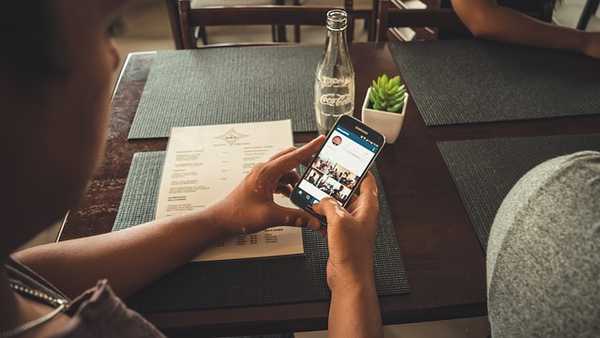
Dustin Hudson
0
4765
1383
Når oppdateringer for en app ruller ut, venter de fleste av oss ikke med å laste den ned. For oss er den grunnleggende tenkningen “ny er bedre”, men mange ganger viser det seg å være akkurat det motsatte. Vi oppdaterer en app og tenker at den kommer til å forbedre ting og bringe funksjoner, men til tider bringer appoppdateringer feil eller fjerner funksjoner du elsket og generelt, føles som en nedgradering. For eksempel er de nylige oppdateringene av ES File Explorer og App2SD, apper som fungerte helt greit før, men nå er fylt med irriterende annonser. For noen mennesker kan det også være et spørsmål om hvordan appgrensesnittet føles, mange mennesker satte ikke pris på endringene som ble gjort på Instagram med den siste oppdateringen.
Med tiden tilpasser de fleste seg med de nye oppdateringene eller går tilbake til andre apper, men vi er her for å fortelle deg at du ikke trenger å gå på akkord. Det er en måte å bare gå tilbake til å bruke den eldre versjonen av en app, versjonen var komfortabel med og aldri oppdatere den igjen. Så her er trinnene for å laste ned den eldre versjonen av en app og unngå å oppdatere dem på Android:
Last ned og installer eldre versjoner av apper
1. Last ned APK-filen for appen fra tredjepartskilder som apkpure.com, apkmirror.com osv. Disse nettstedene gir uante, sikre å bruke APK-filer for appene.
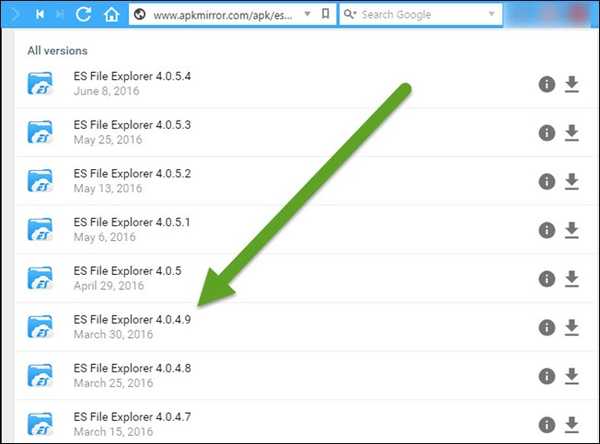
Du kan laste ned filen direkte på Android-enheten din ved hjelp av en nettleser eller laste den ned til PC-en din og deretter overføre den til enheten din.
2. Når du har lagret APK-filen på telefonens interne lagring, er det neste du bør gjøre å aktivere installasjon av apper fra ukjente kilder. For å gjøre det, gå til Innstillinger -> Sikkerhet og slå på "Ukjente kilder".
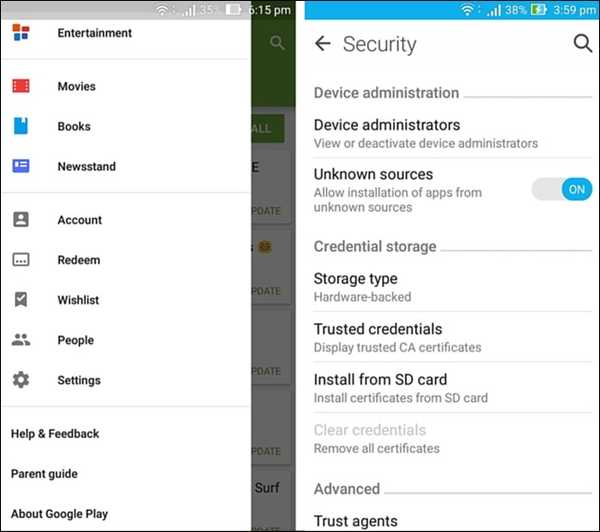
Det kan hende du ser en melding som forteller deg at en slik handling kan være farlig for enheten din, noe som vil være riktig hvis APK-filkilden ikke er pålitelig. Men nettstedene vi har nevnt ovenfor, er sikre og utgjør ingen risiko for enheten din, slik at du kan fortsette uten å bekymre deg for det.
3. Åpne APK-filen du hadde lastet ned tidligere på Android-enheten din, og fortsett med installasjonsprosessen.
Prosessen er nøyaktig den samme som når du laster ned apper fra Play Store, du trenger bare å godta tillatelsene appen ber om, og det er det. Når det er gjort, vil appen være klar til bruk på enheten din.
Det er imidlertid ikke nok å bare laste ned og installere en eldre versjon av appen. Hvis du ikke er forsiktig, kan du ved et uhell oppdatere appen og ende opp med en nyere versjon som kaster bort alt vi gjorde. For å unngå at dette skjer, må du bare huske på noen få ting:
Hindre oppdatering av apper
1. Slå av apper for automatisk oppdatering
Det første du trenger å gjøre er å slå av automatisk oppdatering av apper i Play Store. For å gjøre det, gå til Play Store-innstillinger og trykk på “Auto-update apps” og velg "Ikke oppdater automatisk apper" fra opsjoner. Vel, det skal dekke automatiske oppdateringer for fremtiden. Imidlertid er det denne siste tingen du bør sjekke også.
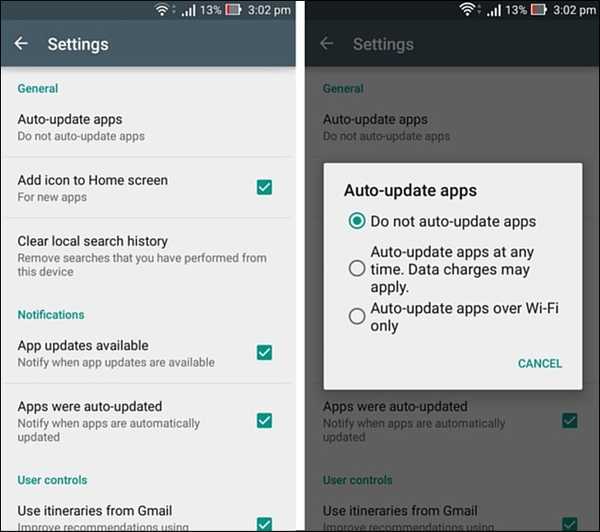
2. Unngå å oppdatere alle appene
Den andre tingen du må huske på er å unngå å oppdatere appen selv. Hver gang du er koblet til internett, vil du få varsler fra Play Store for tilgjengelige appoppdateringer. Du kan velge å slå av disse varslene fullstendig gjennom innstillinger i PlayStore, som vil sørge for at du ikke oppdaterer appen ved en feiltakelse. Men selv om du har slått av oppdateringsvarsler, Sørg for aldri å trykke på "Oppdater alle" når du åpner Play Butikk-delen "Mine apper og spill".
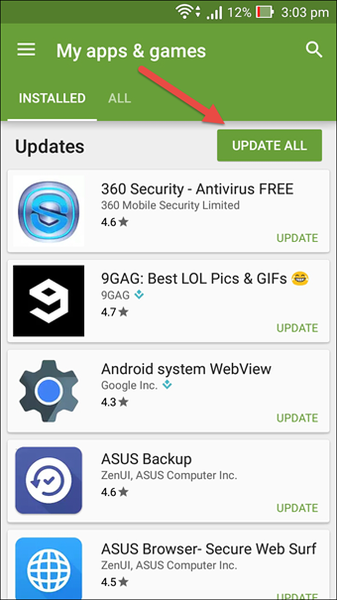
Hvis du vil oppdatere andre apper du kan gjøre dem enkeltvis i stedet for å oppdatere alle samtidig.
Bare å følge disse to forholdsreglene vil du forsikre deg om at du ikke ubevisst oppdaterer appen. Hvis appen selv varsler deg om en tilgjengelig oppdatering, velger du ikke å oppdatere den. Hvis du oppdaterer en app ved en feiltakelse, ikke bekymre deg, du kan bare avinstallere den appen og deretter bruke APK-filen du lastet ned tidligere for å installere den eldre versjonen av appen på nytt.
SE OGSÅ: Slik sjekker du tillatelser for Google-kontoer for tredjepartsapper
Ikke la dårlige appoppdateringer ødelegge opplevelsen din
Der er det, noen få skritt og enda færre forholdsregler, og du kan bruke den eldre versjonen av en Android-app du er glad i. En ting du må huske på er at noen apper krever jevnlige oppdateringer for å fungere, apper som WhatsApp, Clash of Clans etc. kan vise en feil med å si at en oppdatering er nødvendig for å åpne appen. I en slik situasjon har du ikke noe annet valg enn å forplikte siden eldre versjoner er blitt gjort ubrukelige av serverne selv. For alle andre apper som ikke trenger å oppdateres for å kjøre, kan du enkelt bruke de ovennevnte trinnene for å laste ned en eldre versjon som du er komfortabel med. Enten det er annonsene som plager deg eller om du ikke har lyst på det nye grensesnittet, ikke kompromiss, bare gå tilbake til den versjonen som fungerte best for deg. La oss få vite hvordan denne metoden fungerte for deg. Lyd av i kommentarfeltet nedenfor.















